Как сделать 3D обложку? Два простых способа!
Привет всем!
Сегодня мы с вами поговорим, как сделать 3D обложку! Ни для кого не секрет, что инфобизнес в наше время набирает обороты! Инфобизнес — это изготовление своих информационных продуктов с последующей продажей. Можно сказать это продажа ваших знаний и опыта, в принципе не обязательно только ваших, но сути это не меняет. Если коротко - продажа информации!

И скажу вам, кто не знает, что с помощью информационных продуктов можно довольно таки неплохо зарабатывать! Я бы даже сказал, что на сегодняшний день — это один из лучших заработков в интернете! Об этом я еще не раз буду писать в будущем, так что !
К информационным продуктам относятся: вебинары (интернет трансляции или веб-семинары онлайн), электронные книги, различное обучающее видео, которое может распространяться на дисковых и флэш — носителях. А как быть с электронными носителями, которые распространяются в электронном виде? Ведь не всем нужен ваш диск (в смысле сама коробка). Большинство предпочитают получать информацию в электронном виде! Это и удобней и быстрее, и даже в большинстве случаев дешевле, т.к. не надо платить за саму красивую коробку, диск и доставку!
Если в первом случае все понятно! Вы получает по почте или еще каким-то образом сам диск. Его можно пощупать, полюбоваться красивой информативной обложкой, в предвкушении замечательной и стоящей «начинки». То как быть во втором случае? Просто дать человеку, оплатившему допустим ваш курс, ссылку на скачивание? И когда он его скачает, перед ним вырисовывается обычная картинка или даже просто текст - например «Курс по веб-дизайну».
Многие сейчас скажут — «Ну и пусть, не важно какая обложка — важно, что внутри!». И я вас полностью поддержу! Но согласитесь намного приятнее покупать притягивающую и манящую коробочку, качественно разрисованную по тематике курса? Это своего рода реклама вашего продукта! Вы первым делом рассматриваете саму оболочку (упаковку), прочитав на ней информацию о продукте. И только потом начинаете более подробно изучать его сущность! Или я не прав? И статистика показывает, что информационные продукты электронного характера покупают на 30% чаще, если к нему прилагается качественная обложка!
Так вот, давайте прямо сейчас и приступим к созданию 3D обложки для вашего информационного продукта! А делается она при помощи специальных программ! На сегодняшний день их в интернете огромное количество. Но я все их рассматривать не собираюсь, а покажу на примере двух. Это Insofta Cover Commander и всем известный редактор Adobe Photoshop. На мой взгляд — эти программы самые подходящие!
Ссылки для скачивания на них я указывать не буду, т.к. эти программы платные. Но если поискать, то можно найти и бесплатно. Дам вам небольшую подсказку — μTorrent вам в помощь. Хотя первую программу можно найти, запросив у Яндекса или Google. Итак, начнем!
Как сделать 3D обложку
Для начала, вам потребуется заранее приготовить несколько рисунков или фотографий, обработанных в графическом редакторе. Если вы сами не умеете работать с графикой, можете заказать обработку изображений у фрилансеров! В общем — это те изображения, которые будет наблюдать ваш потенциальный заказчик! Чем качественнее будет выглядеть ваш продукт, тем больше вероятность, что им заинтересуются! Я думаю, вы понимаете о чем я! Но это отдельная тема для разговора, поэтому ближе к делу!
Программа для создания 3D обложек Insofta Cover Commander
Я надеюсь, вы нашли и установили у себя на персональном компьютере (ПК) эту программу? Если нет, обращайтесь — помогу.
1. Первое что нужно сделать — это определиться, какой вид будет у вашего продукта. Запускаем программу Insofta Cover Commander и выбираем во вкладке «Проект» оболочку для него, т.е. что это будет (книга, коробка, диск и т.д.)! Я для примера выбрал коробку, вы можете, что угодно!
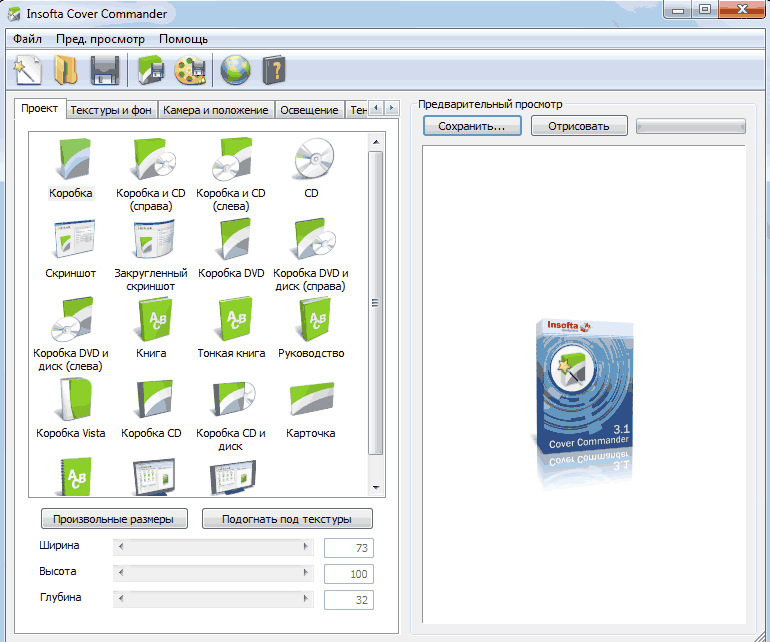
Выбрали? Замечательно! С правой стороны, вы можете наблюдать и смотреть с разных ракурсов на ваш будущий продукт. Также можете увеличивать и уменьшать его при помощи колесика мышки.
2. Переходим в следующую вкладку «Текстуры и фон» и здесь будем уже загружать наши готовые изображения. В зависимости от того в каком виде расположен ваш продукт, загружаем наши изображения. Т.е. все не нужные закрываем, нажав на крестик, а на оставшихся жмем обзор и вставляем вместо стандартного изображения — наше.

Также здесь можно выбрать фон, на котором будет красоваться ваш продукт. Советую выбирать «Прозрачный», что бы он лучше смотрелся на странице вашего блога. Хотя в зависимости от темы, может быть вам и подойдет цветной фон.
3. У нас остаются вкладки «Камера и положение», «Освещение», «Тень» и «Отражение». На этих вкладках я подробно останавливаться не буду. Там нет ничего сложного и все на русском языке. Подбирайте настройки для вашего продукта, корректируйте, кому как нравится! В общем разберетесь.
Программа для создания 3D обложек Adobe Photoshop
Я надеюсь, вы нашли данную программу и установили себе на ПК! В фотошопе все делается также элементарно, как и в предыдущей программе. Но прежде чем мы начнем, вам потребуется скачать архив с Action с разнообразными обложками. Каждый из вас для себя найдет в них много интересного!
После скачивания архива, разархивируйте его. В нем находятся три папки с экшенами. Откройте любую и переместите необходимые вам экшены в photoshop. Делается это просто. Открываете программу, и просто перетаскивает файлы в пустое поле, они автоматически загрузятся в папку «Операции». В зависимости от версии photoshop, есть вероятность, что не все экшены будут поддерживаться программой, но большинство поддерживается всеми версиями! Рассматривать все экшены я так же не буду, а покажу вам как сделать 3D обложку, как и в первом случае, на примере коробки.
1. Открываем фотошоп и переходим во вкладку «Окно». Вызываем панель «Операции». Далее жмем на «BOX001». Выбираем «Step 1 # Create» и жмем «Play».
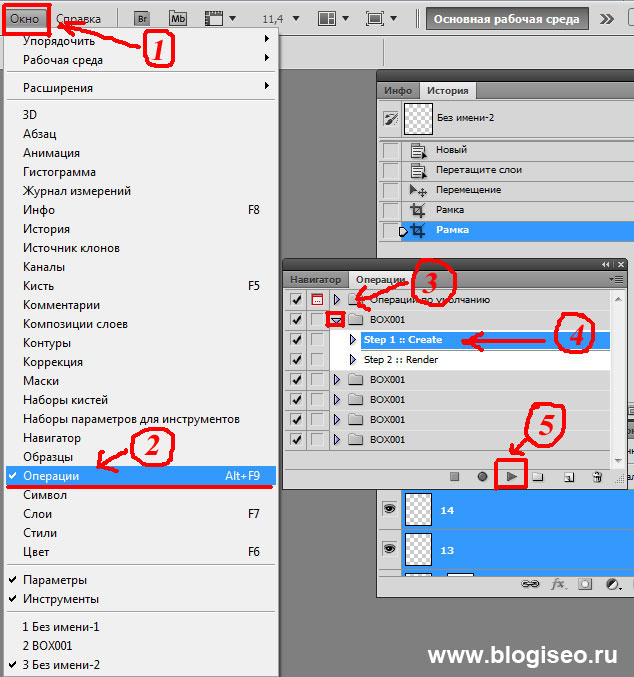
2. Перед вами откроется вот такое окошко, в которое необходимо вставить ваши заранее приготовленные изображения.

3. Позиционируем их по размеру обложки

4. Выбираем «Step 2 # Render» и снова жмем «Play». После того как программа обработает изображения перед вами появится ваша блестящая коробочка.

Вот так легко создаются 3d обложки! На этом я с вами прощаюсь. Надеюсь, вам будет полезна данная статья! А что бы ни пропустить выхода новых постов, советую вам . Всем пока и до скорых встреч!
А вы создавали 3d обложки? Какие программы использовали? Жду ваших комментариев!
С уважением, Николай Коротков



Всё по сути мне понравилась и подача материала и сам материал. Главное что как раз над похожими темами я работаю. Удачи и больше полезных материалов...
[Ответить]
Николай Коротков
9 декабря 2012 12:47
Георг
Рад, что Вам понравилось
[Ответить]
А где их можно продать?
[Ответить]
Николай Коротков
8 января 2013 20:59
Вы имеете ввиду инфопродукты? На своем блоге, на специальном сайте, созданном для продаж, на других сайтах, которые по партнерской программе будут рекламировать Ваш продукт.
[Ответить]
имею в виду сами обложки, не имея инфопродукта!
[Ответить]
Николай Коротков
8 января 2013 23:54
Андрей
Если Вы хороший специалист по созданию классных 3D обложек, то регистрируйтесь, к примеру, на сайте free-lance.ru в качестве фрилансера, предлагайте свои услуги и покупатели на Ваш продукт обязательно найдутся!
[Ответить]
как вариант) думал просто может есть спец ресурсы для этого) а это уже тема для заработка )) биржа 3д обложек )
[Ответить]
Забрасываю все файлы из архива в папку Actions в Photoshop загружаю программу, но в Операции BOX001 не появляется. Куда именно надо поместить файлы архива?
[Ответить]
Николай Коротков
19 января 2013 22:18
mishuta 2012
Сразу после того как откроете photoshop, просто перетащите нужные Вам экшены в пустое поле программы, а дальше они автоматом появятся в папке Окно/Операции.
[Ответить]
Спасибо за инфо!Пробую делать.
[Ответить]